1、点击插入表格打开文档,点击插入-表格-插入表格。


2、插入表格在插入表格页面,列数10,行数12,点击确定。
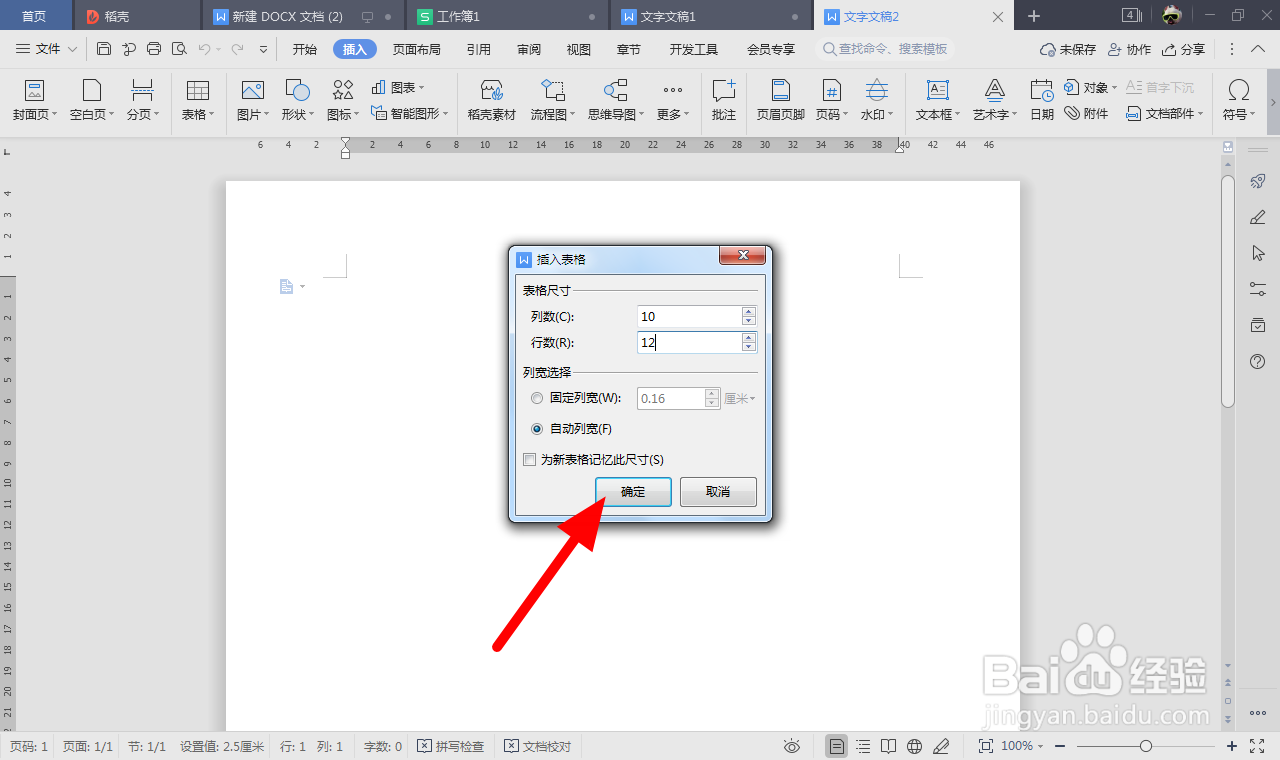
3、输入内容调节列宽行高第一行合并居中,输入准考证号,调节列宽行高。


4、输入内容加上下划线输入姓名+空格,班级+空格,空格位置加上下划线。

5、插入1行4列表格点击插入-表格,插入1行4列表格。
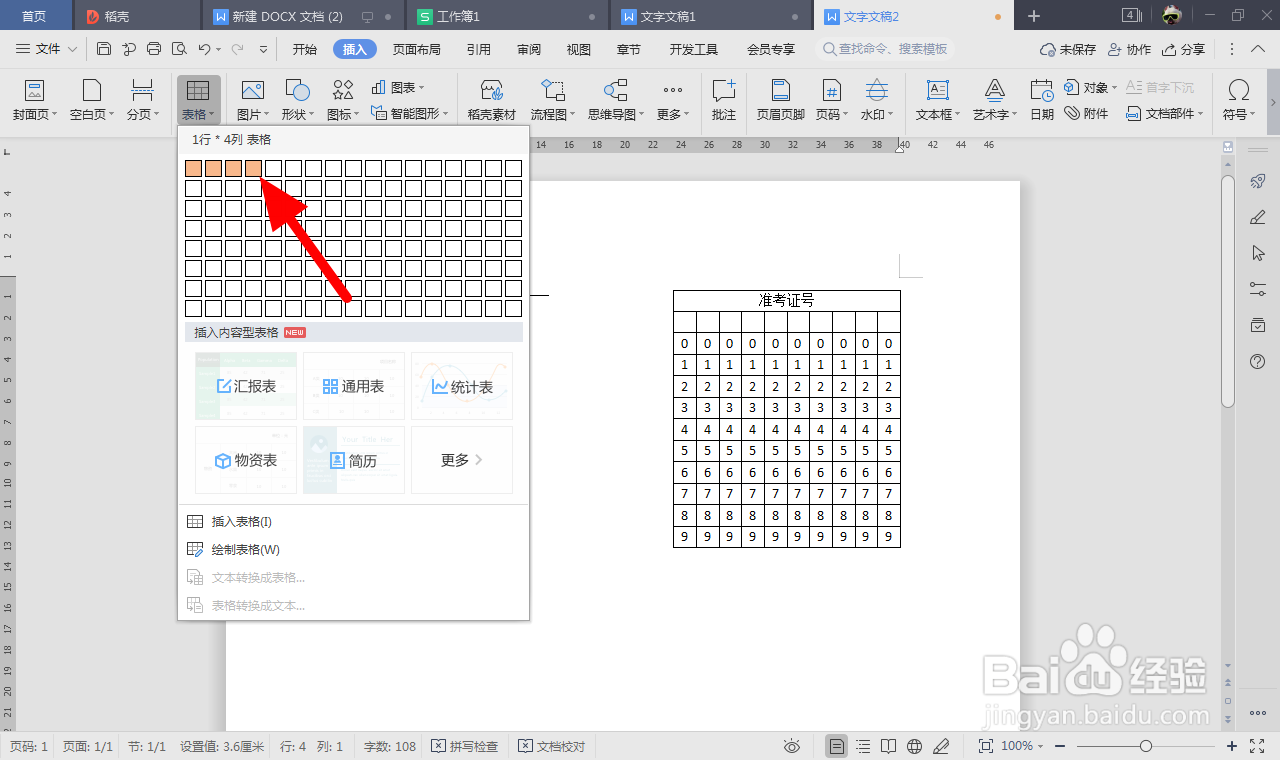
6、输入注意事项调节表格行高和列宽,输入注意事项。


7、输入标题输入一、选择题,回车。

8、点击表格在菜单栏,点击插入-表格-插入表格。
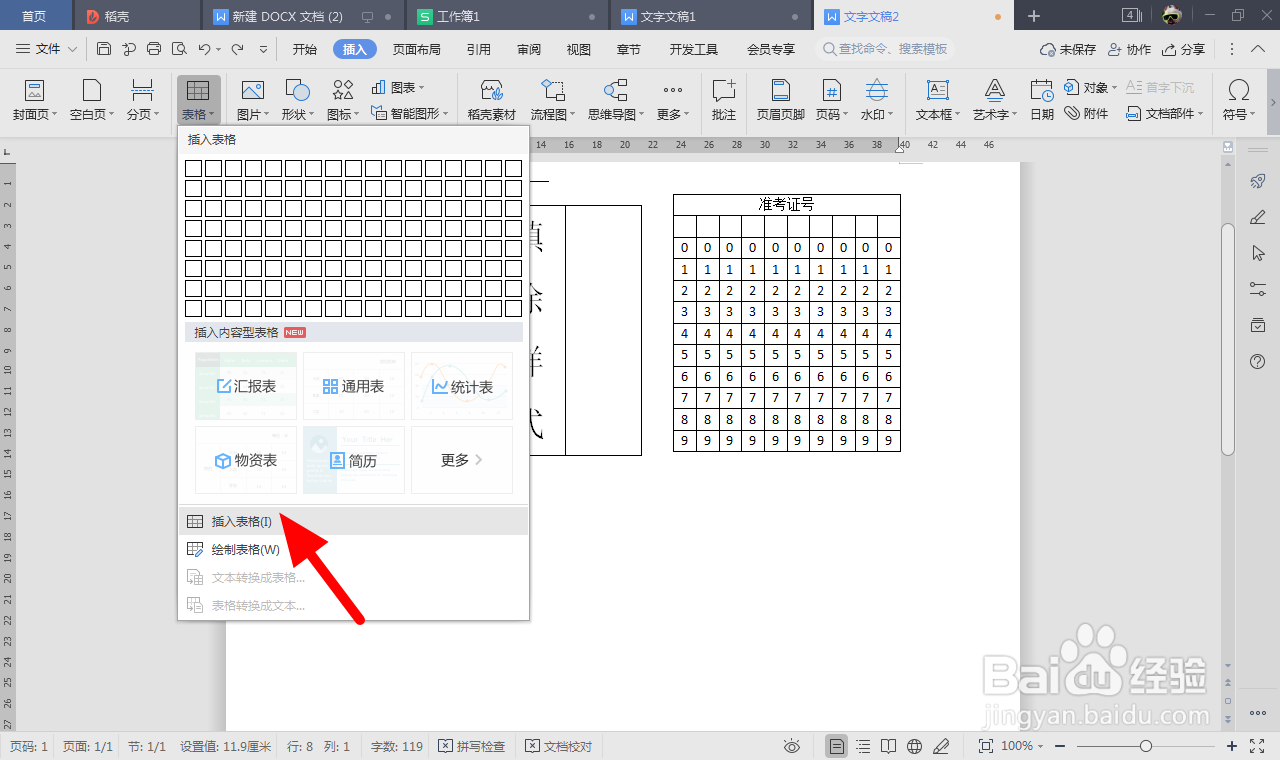
9、选择插入表格在插入表格页面,列数23,行数5,点击确定。

10、点击边框和底纹输入标题和选项,选中表格右击,点击边框和底纹。


11、点击确定在边框和底纹页面,取消所有边框,点击确定。

12、输入二输入二、解答题,回车。
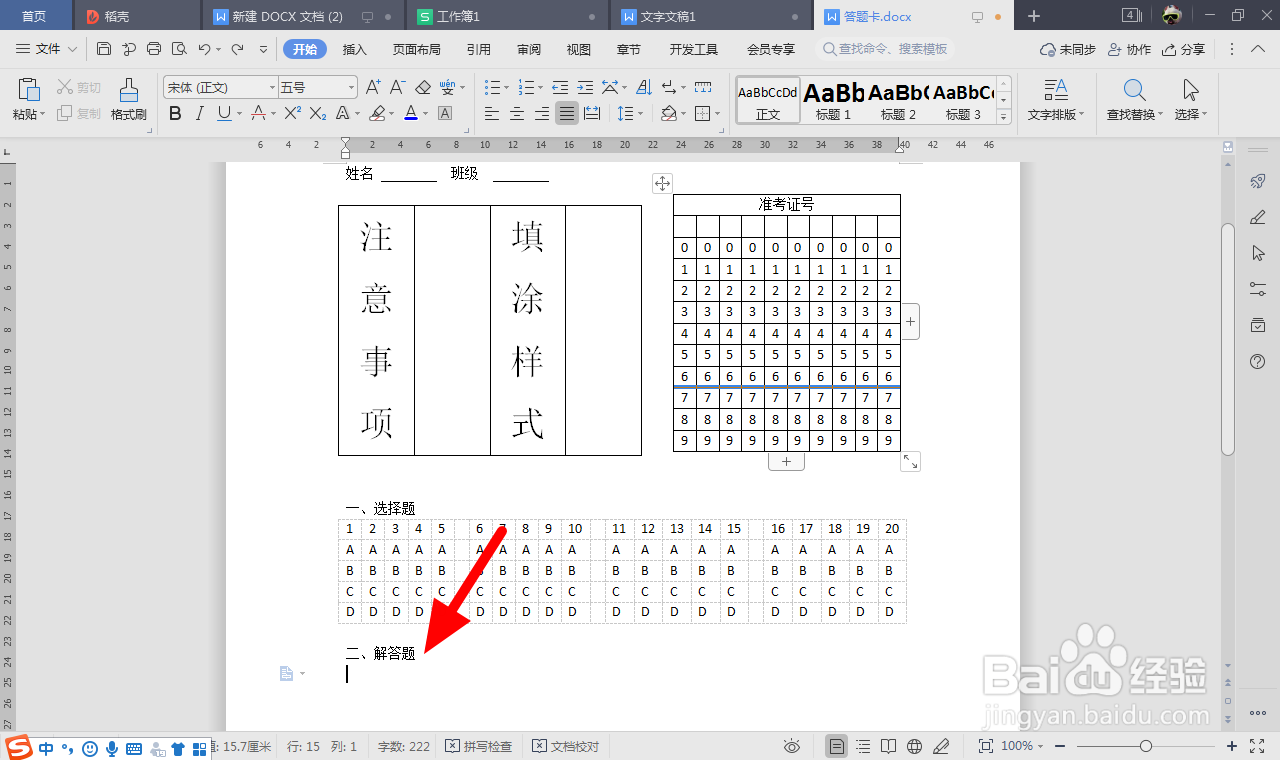
13、单击表格单击插入-表格,插入1行1列表格。


14、制作成功双击页眉位置,输入 答题卡,答题卡就制作成功。



